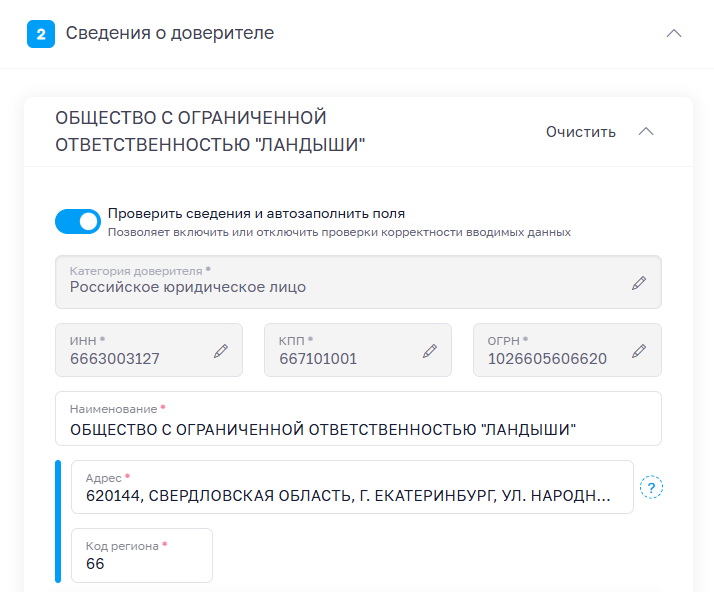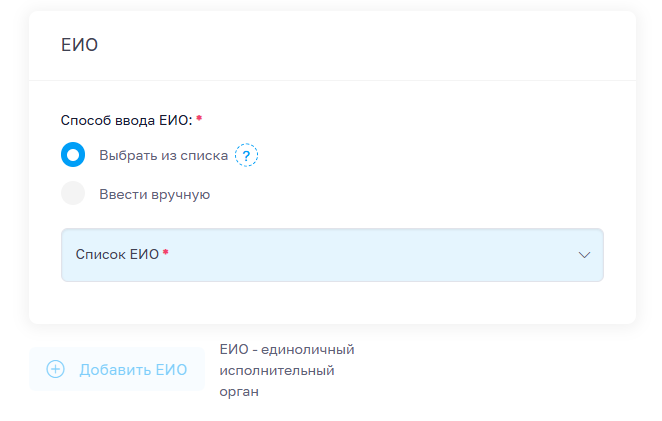Выпуск МЧД на портале ФНС
У Контура есть удобный сервис Контур.Доверенность для всех действий с МЧД: создание МЧД в разных форматах, передача на подпись руководителю, отзыв и отслеживание сроков доверенностей в одном окне. Сервис поддерживает работу со всеми форматами: единым 003, для отчетности ФНС 5.03 и СФР 2.0.
Если нет возможности воспользоваться Контур.Доверенностью, можно создать доверенность формата 003 на сайте распределенного реестра ФНС России. Как это сделать:
Заполнение данных
- Перейдите на сайт реестра машиночитаемых доверенностей.
- На панели слева выберите «МЧД» → «Создать доверенность».
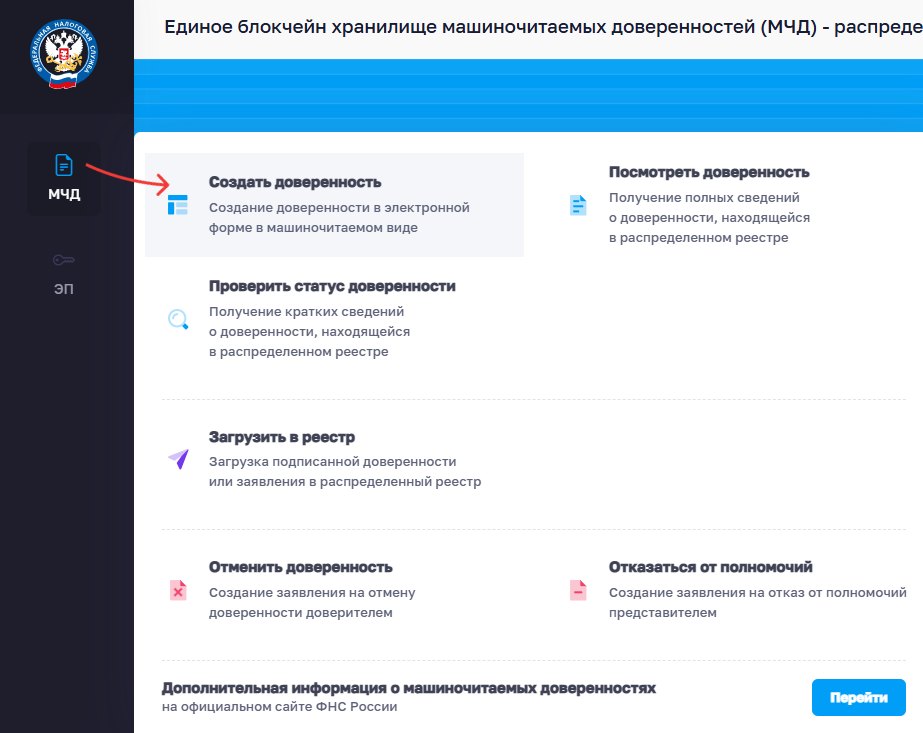
-
В блоке «Создать доверенность» выберите тип доверенности.
Если МЧД будет использоваться для электронного документооборота с контрагентами через Диадок, выберите «Единая форма доверенности (МЧД версии 003)». Этот тип также подходит для большинства других систем и сервисов, но мы советуем уточнить это в контролирующем органе или у самих систем и сервисов. В статье Требования информационных систем к форматам МЧД собрана информация об известных нам порталах, госорганах и торговых площадках, которые работают с форматом 003.
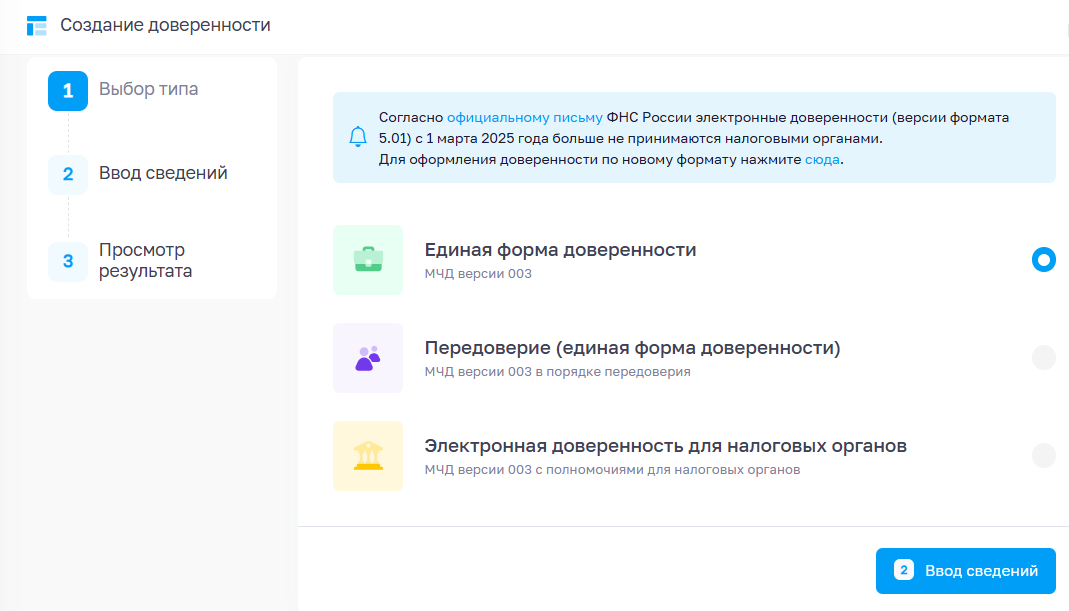
-
Нажмите «Ввод сведений».
-
На открывшейся странице заполните сведения о доверенности:
-
«Уникальный номер GUID доверенности» — нажмите на круговые стрелки в правом краю строки и номер сгенерируется автоматически.
-
«Внутренний номер доверенности» — введите данные, используемые для учета доверенности внутри вашей организации.
-
«Дата выдачи» и «Дата окончания» доверенности — в течение этого срока будет действовать доверенность.
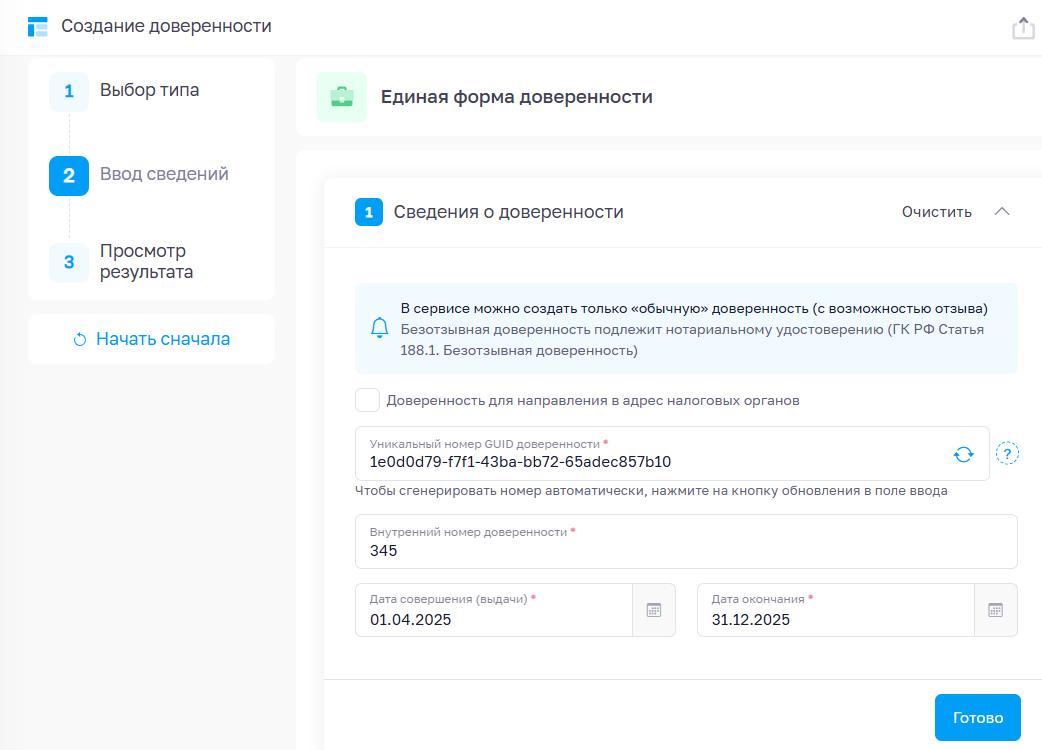
-
-
После окончания заполнения каждого раздела нажимайте «Готово».
К заполненному разделу можно вернуться, чтобы изменить данные. -
Переходите между разделами, нажимая «Следующий раздел».
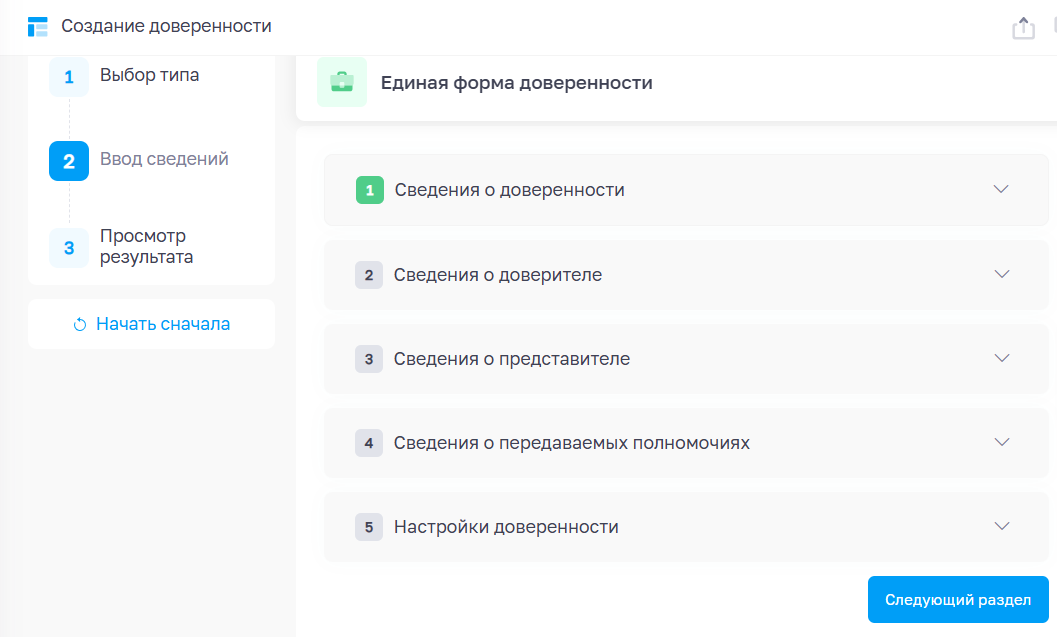
-
В разделе «Сведения о доверителе» выберите категорию доверителя.
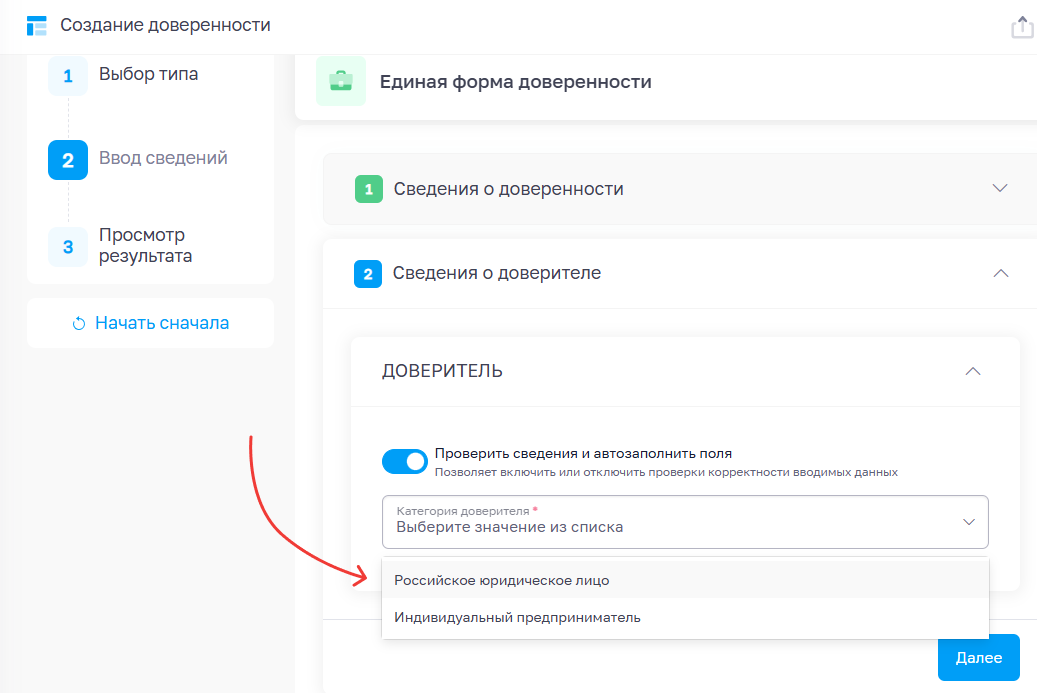
-
В появившихся полях заполните данные организации или ИП и нажмите «Далее».
-
Если доверитель — организация:
-
В разделе «Сведения о представителе» выберите категорию представителя.
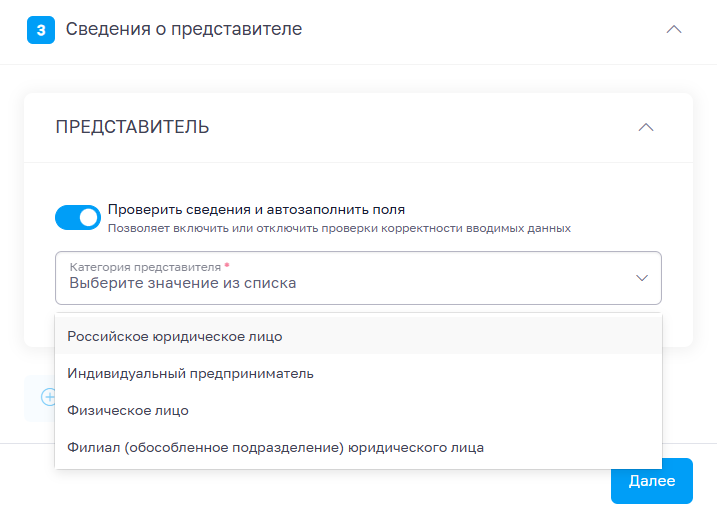
Если это сотрудник или представитель, которому нужно работать от имени юрлица, то выберите «Физическое лицо» и укажите данные получателя доверенности: ФИО, дату рождения, пол, СНИЛС, ИНН, данные документа, удостоверяющего личность.
-
Нажмите «Далее».
-
В разделе «Сведения о передаваемых полномочиях» в поле «Оформление передоверия» укажите, допускается ли передоверие и в каком количестве.
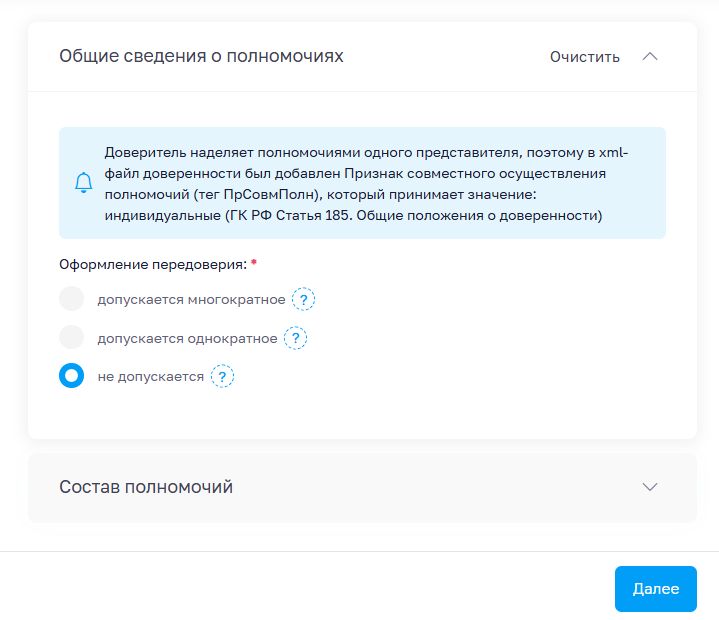
-
Нажмите «Далее».
-
В поле «Состав полномочий» выберите один из вариантов:
«Составные» — можно составить набор нужных полномочий со своими ограничениями для каждого. Перейдите к выбору полномочий. Нажмите на полномочие в поле слева и перетащите его в область справа, не отпуская курсора мыши. Добавьте к полномочию ограничение или подтвердите, что оно не нужно.
«Монолитные» — откроется список полномочий из классификатора. Выбирайте полномочия из списка. Можно начать вводить название полномочий и в списке отобразятся подходящие. Все полномочия одновременно выбрать нельзя, как и выбрать универсальное полномочие «Для всего».«Текстовые» — вручную введите, какие именно полномочия передаете в доверенности. Такой тип подойдет, если вы обмениваетесь документами с контрагентами и полномочия из классификатора необязательны.
Некоторые контролирующие органы требуют конкретного полномочия в МЧД, поэтому мы рекомендуем уточнить список требуемых полномочий заранее.
Одновременно использовать монолитные и текстовые полномочия нельзя.
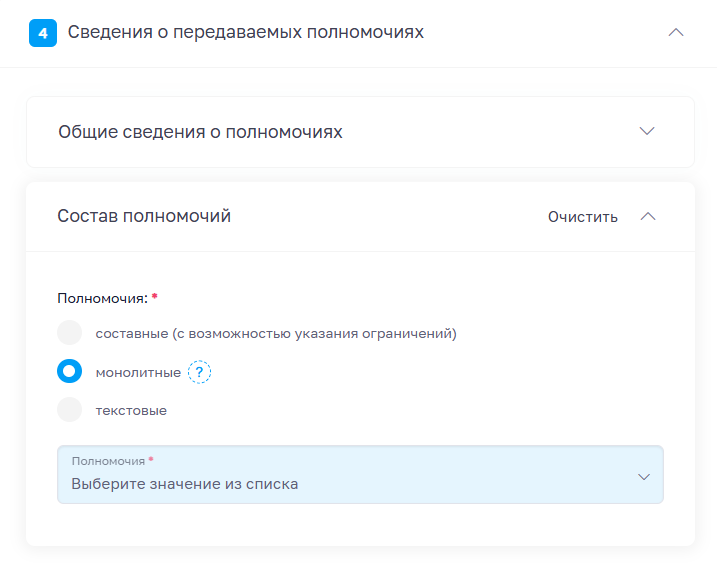
-
Нажмите «Далее».
-
В разделе «Настройки доверенности» задайте пароль, если хотите ограничить доступ к полным сведениям.
-
Нажмите «Просмотр результата».
-
На открывшейся странице проверьте все данные. Если все верно, переведите в активное положение переключатель о согласии на обработку персональных данных и нажмите «Сформировать XML».
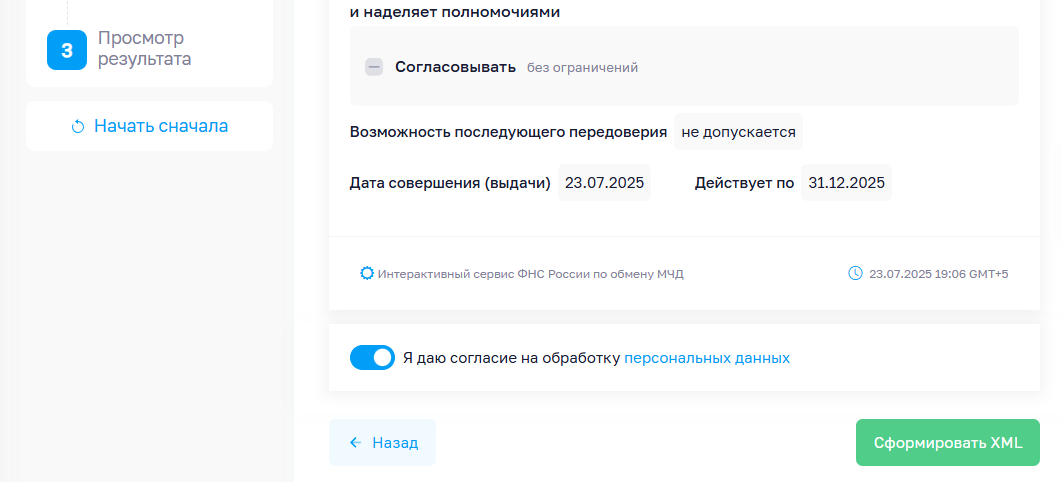
-
На компьютер выгрузится файл в формате XML. Этот файл нужно подписать сертификатом руководителя открепленной подписью по инструкции в Шаге 2.
Подписание
Файл доверенности должен подписать руководитель или ИП, создав открепленную подпись к файлу. Создать такую подпись можно с помощью любой программы, предназначенной для подписания. В нашей инструкции мы расскажем, как это сделать с помощью двух сервисов:
Инструкция по регистрации в сервисе: https://crypto.kontur.ru/help/nachalo-raboty.
Инструкция, как подписать файл: https://crypto.kontur.ru/help/sign.
После подписания вы получите файл в формате SIG. Он автоматически появится в той же папке, где размещен исходный XML-файл. Перейдите к Шагу 3.
Инструменты КриптоПро подойдут, если у вас установлена программа «КриптоПро CSP» версии 5.0 и выше.
- В меню «Пуск» найдите программу «Крипто-Про» → «Инструменты КриптоПро» или «CPTools».

-
В открывшемся окне перейдите в раздел «Создание подписи» и выберите сертификат руководителя, которым нужно подписать доверенность.

-
Нажмите на кнопку «Выбрать файл для подписи» и выберите XML-файл, созданный на Шаге 1.
-
Нажмите «Сохранить подпись как» и выберите папку, куда нужно сохранить подписанный файл.
-
В левом нижнем углу нажмите «Показать расширенные», а затем на появившуюся ссылку «Настройка параметров создания подписи».

-
В открывшемся окне поставьте галочку «Создать отсоединенную подпись».

-
Нажмите «Подписать».

После подписания в указанной папке появится файл в формате P7S. Перейдите к Шагу 3.
Загрузка доверенности в реестр
- Вернитесь на сайт реестра доверенностей в раздел «МЧД».
- Нажмите «Загрузить в реестр».
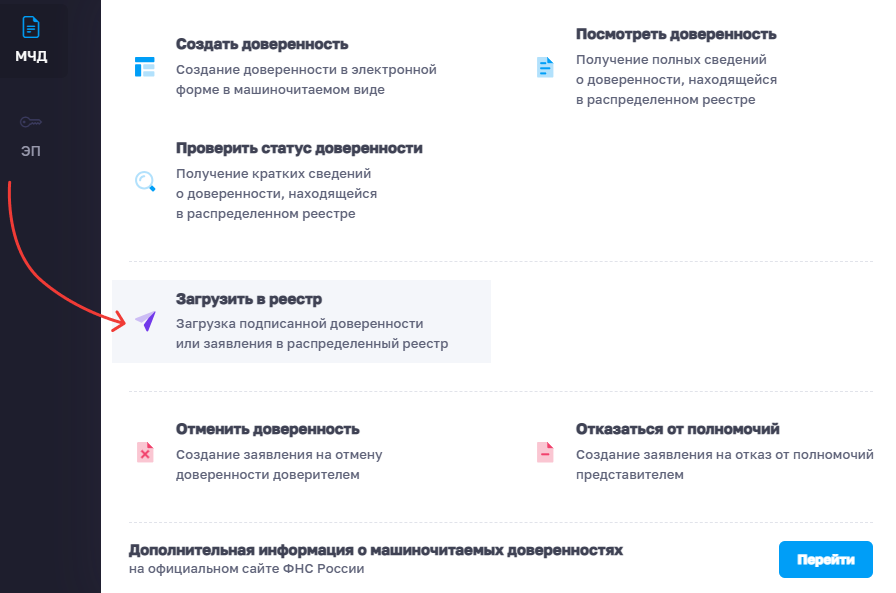
-
В поле «Исходный документ» загрузите файл XML, который сформировали на Шаге 1.
В поле «Файл с подписью» загрузите файл в форматах SIG, P7S или SGN сформированный на Шаге 2.
-
Нажмите «Загрузить».
В течение нескольких минут МЧД пройдет регистрацию в ФНС — это видно по статусу доверенности здесь же на портале. После этого ее можно применять при подписании документов от лица представителя, прикладывая номер доверенности или 2 файла: XML-файл и файл электронной подписи в формате SIG, P7S или SGN.